当前位置:首页 > 帮助中心 > 华硕TUF B360M-E GAMING如何bios设置u盘启动
华硕TUF B360M-E GAMING如何bios设置u盘启动
日期:2021-07-07 | 时间:12:12
华硕TUF B360M-E GAMING采用了Intel B360芯片组,同时还集成了Realtek ALC887 8声道音效芯片以及Intel I219V千兆网卡,支持第八代Core i7/i5/i3/Pentium/Celeron,还支持英特尔Turbo Boost 2.0技术。但是,你知道这款电脑如何进入BIOS吗?不同的电脑设置BIOS的方法都有点不同,下面就和小编一起来看一下华硕TUF B360M-E GAMING如何bios设置u盘启动吧!
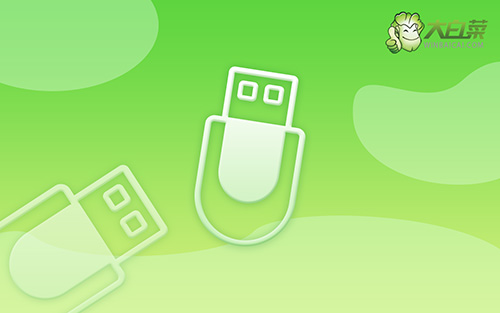
第一步:查询该电脑型号的BIOS设置界面热键
第二步:重启电脑,在出现重启画面时快速按下热键进入BIOS界面,查询结果为F2
第三步:进入BIOS界面后,利用方向键左右移动至BOOT菜单

第四步:在BOOT菜单中,找到大白菜u盘对应的U盘选项,并且使用“+”键将其上下移动至第一选项,按下F10保存并退出即可(一般情况下,带有“USB”字眼的选项即为U盘选项)

就这样,我们完成了华硕TUF B360M-E GAMING如何bios设置u盘启动的全部操作了,是不是觉得很简单呢。其实,设置华硕主板bios从u盘启动,可以通过bios快捷键或者是u盘启动快捷键。

